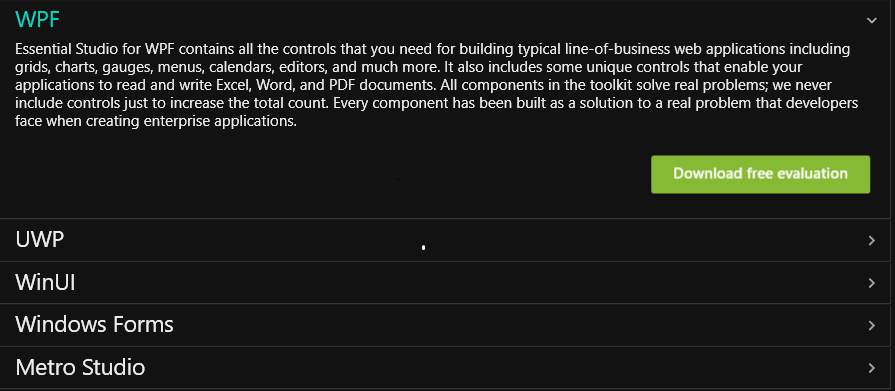Getting Started with WPF Accordion (SfAccordion)
22 Jan 202414 minutes to read
Assembly deployment
Refer to the control dependencies section to get the list of assemblies or NuGet package that needs to be added as a reference to use the control in any application.
You can find more details about installing the NuGet package in a WPF application in the following link:
Create a simple application with SfAccordion
You can create a WPF application with SfAccordion control using the following steps:
Create a project
Create a new WPF project in Visual Studio to display the SfAccordion with functionalities.
Add control through designer
The SfAccordion control can be added to an application by dragging it from the toolbox to a designer view. The Syncfusion.SfAccordion.WPF assembly reference will be added automatically to the project.
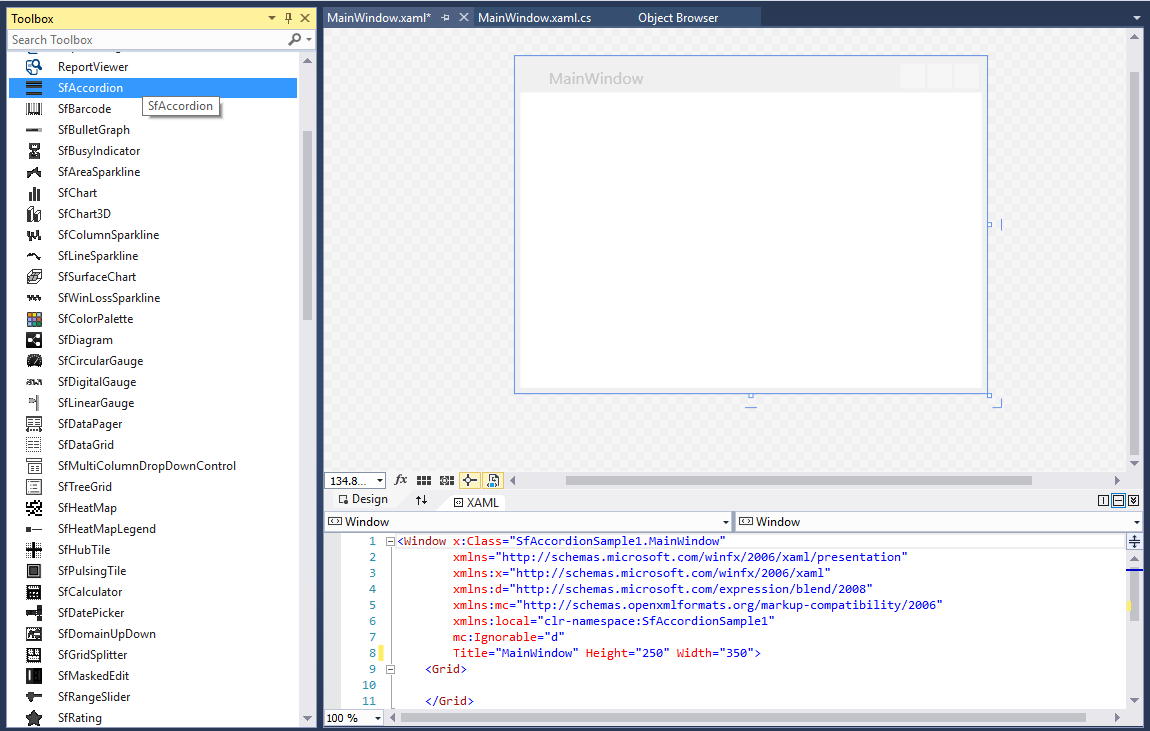
Add control manually in XAML
To add the control manually in XAML, follow the given steps:
- Add the Syncfusion.SfAccordion.WPF assembly reference to the project.
- Import Syncfusion WPF schema http://schemas.syncfusion.com/wpf in the XAML page.
-
Declare the SfAccordion control in the XAML page.
<Window xmlns="http://schemas.microsoft.com/winfx/2006/xaml/presentation" xmlns:x="http://schemas.microsoft.com/winfx/2006/xaml" xmlns:syncfusion="http://schemas.syncfusion.com/wpf" x:Class="SfAccordionSample.MainWindow" Title="SfAccordion Sample" Height="350" Width="525"> <Grid> <!-- Adding SfAccordion control --> <syncfusion:SfAccordion x:Name="SfAccordion" HorizontalAlignment="Center" VerticalAlignment="Center" Width="100"/> </Grid> </Window>
Add control manually in C#
To add the control manually in C#, follow the given steps:
- Add the Syncfusion.SfAccordion.WPF assembly reference to the project.
- Import SfAccordion namespace using Syncfusion.Windows.Controls.Layout;.
-
Create a SfAccordion instance, and add it to the window.
using Syncfusion.Windows.Controls.Layout; namespace SfAccordionSample { /// <summary> /// Interaction logic for MainWindow.xaml /// </summary> public partial class MainWindow : Window { public MainWindow() { InitializeComponent(); //Creating an instance of SfAccordion control SfAccordion accordion = new SfAccordion(); //Adding SfAccordion as window content this.Content = accordion; } } }
Add items using SfAccordionItem
SfAccordion accepts SfAccordionItem as its child when adding it directly.
<syncfusion:SfAccordion HorizontalAlignment="Center" Width="300" Height="200" VerticalAlignment="Center">
<syncfusion:SfAccordionItem Header="Eric Joplin"/>
<syncfusion:SfAccordionItem Header="Paul Vent"/>
<syncfusion:SfAccordionItem Header="Clara Venus"/>
<syncfusion:SfAccordionItem Header="Maria Even"/>
<syncfusion:SfAccordionItem Header="Robin Ranee"/>
</syncfusion:SfAccordion>SfAccordion accordion = new SfAccordion();
//Instance of SfAccordionItem control
SfAccordionItem accordionItem1 = new SfAccordionItem();
SfAccordionItem accordionItem2 = new SfAccordionItem();
SfAccordionItem accordionItem3 = new SfAccordionItem();
SfAccordionItem accordionItem4 = new SfAccordionItem();
SfAccordionItem accordionItem5 = new SfAccordionItem();
//Setting header for SfAccordionItem
accordionItem1.Header = "Eric Joplin";
accordionItem2.Header = "Paul Vent";
accordionItem3.Header = "Clara Venus";
accordionItem4.Header = "Maria Even";
accordionItem5.Header = "Robin Ranee";
accordion.Items.Add(accordionItem1);
accordion.Items.Add(accordionItem2);
accordion.Items.Add(accordionItem3);
accordion.Items.Add(accordionItem4);
accordion.Items.Add(accordionItem5);
this.Content = accordion;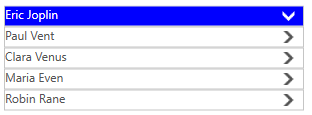
Bind data
SfAccordion accepts any business object collection to be bound using its ItemsSource property.
-
Model.cs
public class Person { public ImageSource Image { get; set; } public string Name { get; set; } public string Position { get; set; } public string organization { get; set; } public string DateOfBirth { get; set; } public string Location { get; set; } public string Phone { get; set; } public string Email { get; set; } public string TileColor { get; set; } public Person(string name, ImageSource image, string position, string organization, string birth, string location, string phone, string email) { Name = name; Image = image; Position = position; organization = organization; DateOfBirth = birth; Location = location; Phone = phone; Email = email; } } -
ViewModel.cs
public class ViewModel { private ObservableCollection<Person> _employee; public ObservableCollection<Person> Employees { get { return _employee; } set { _employee = value; } } public ViewModel() { Employees = new ObservableCollection<Person>(); Employees.Add(new Person("Eric Joplin", new BitmapImage(new Uri("pack://application:,,,/DataBinding;Component/Images/Emp_02.png")), "Chairman", "Management", "27/09/1973", "Boston", "+800 9899 9929", "[email protected]")); Employees.Add(new Person("Paul Vent", new BitmapImage(new Uri("pack://application:,,,/DataBinding;Component/Images/Emp_04.png")), "Chief Executive Officer", "Management", "27/09/1975", "New York", "+800 9899 9930", "[email protected]")); Employees.Add(new Person("Clara Venus", new BitmapImage(new Uri("pack://application:,,,/DataBinding;Component/Images/Emp_06.png")), "Chief Executive Assistant", "Management", "27/09/1978", "California", "+800 9899 9931", "[email protected]")); Employees.Add(new Person("Maria Even", new BitmapImage(new Uri("pack://application:,,,/DataBinding;Component/Images/Emp_11.png")), "Executive Manager", "Operational Unit", "27/09/1970", "New York", "+800 9899 9932", "[email protected]")); Employees.Add(new Person("Mark Zune", new BitmapImage(new Uri("pack://application:,,,/DataBinding;Component/Images/Emp_13.png")), "Senior Executive", "Operational Unit", "27/09/1983", "Boston", "+800 9899 9933", "[email protected]")); Employees.Add(new Person("Robin Ranee", new BitmapImage(new Uri("pack://application:,,,/DataBinding;Component/Images/Emp_16.png")), "Manager", "Customer Service", "27/09/1985", "New Jersey", "+800 9899 9934", "[email protected]")); Employees.Add(new Person("Chris Marker", new BitmapImage(new Uri("pack://application:,,,/DataBinding;Component/Images/Emp_21.png")), "Team Manager", "Customer Service", "27/09/1963", "California", "+800 9899 9935", "[email protected]")); Employees.Add(new Person("Serra Sum", new BitmapImage(new Uri("pack://application:,,,/DataBinding;Component/Images/Emp_23.png")), "Coordinator", "Customer Service", "27/09/1961", "New York", "+800 9899 9936", "[email protected]")); Employees.Add(new Person("Mathew Fleming", new BitmapImage(new Uri("pack://application:,,,/DataBinding;Component/Images/Emp_25.png")), "Recruitment Manager", "Human Resource", "27/09/1986", "Boston", "+800 9899 9937", "[email protected]")); } } -
MainWindow.Xaml
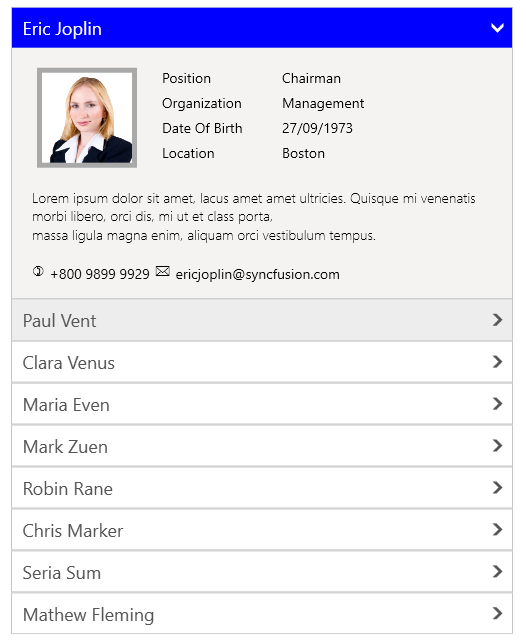
Apply template to item header
SfAccordion provides the HeaderTemplate property; it allows to apply a common data template to all accordion items header.
<syncfusion:SfAccordion x:Name="accordion">
<syncfusion:SfAccordion.HeaderTemplate>
<DataTemplate>
<Grid>
<TextBlock Text="{Binding}" Foreground="Red"/>
</Grid>
</DataTemplate>
</syncfusion:SfAccordion.HeaderTemplate>
</syncfusion:SfAccordion>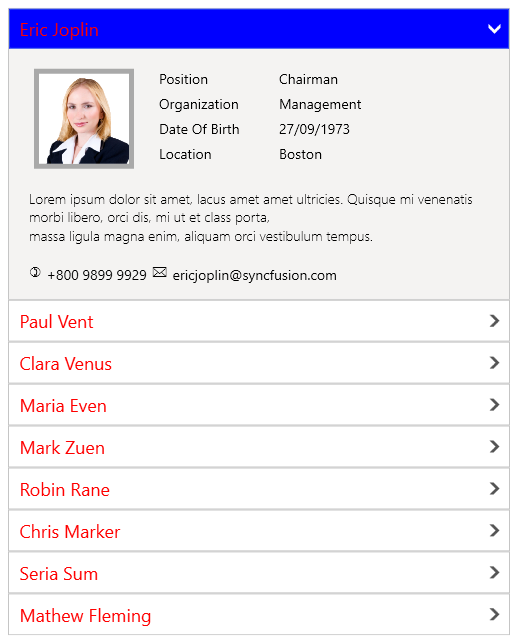
Set content to children
You can set content to SfAccordionItem using the Content property of SfAccordion.
<syncfusion:SfAccordion Width="300" Height="300">
<syncfusion:SfAccordionItem Header="WinRT" Content="Essential Studio for WinRT" />
<syncfusion:SfAccordionItem Header="Windows Phone" Content="Essential Studio for Windows Phone 7"/>
<syncfusion:SfAccordionItem Header="Silverlight" Content="Essential Studio for Silverlight"/>
<syncfusion:SfAccordionItem Header="WPF" Content="Essential Studio for WPF"/>
</syncfusion:SfAccordion>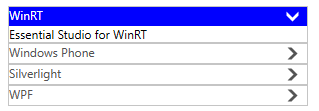
Theme
SfAccordion supports various built-in themes. Refer to the below links to apply themes for the SfAccordion,